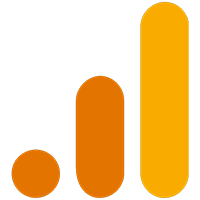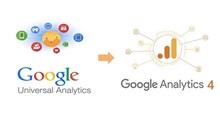Google Analytics cho iOS 4.8.5427 Công cụ phân tích website
Google Analytics for iOS cho phép truy cập miễn phí toàn bộ web Google Analytics cá nhân và dữ liệu ứng dụng của bạn từ iPhone, iPad và iPod Touch.
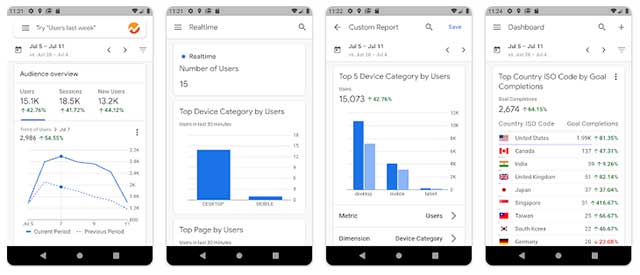
Với Google Analytics, người dùng có thể giám sát những thay đổi mới nhất thông qua báo cáo thời gian thực, dễ dàng nhận dữ liệu Analytics mọi lúc, mọi nơi. Công cụ này cho phép truy cập tài khoản và dữ liệu Analytics trực tiếp từ thiết bị di động, có thể tính toán hoạt động của trang web ở cấp độ cao hơn.
Ứng dụng Google Analytics giúp tối ưu hóa bố cục báo cáo và điều khiển trong môi trường di động, ví dụ tự động điều chỉnh hiển thị cho vừa với kích cỡ màn hình thiết bị, hệ thống điều hướng dựa trên thao tác chạm và vuốt thay vì phương pháp nhập liệu truyền thống.
Tính năng chính của Google Analytics cho iOS
Điều hướng bằng cử chỉ: vuốt và chạm
Sử dụng thao tác chạm hay vuốt trên màn hình để điều hướng và chọn các mục trong ứng dụng. Không bao gồm các tùy chọn điều hướng khác.
Chế độ xem báo cáo đa dạng
Chạm vào thực đơn xổ xuống trong thanh điều hướng và chọn danh sách tài khoản để xem các trang mà bạn sở hữu. Nếu bạn có nhiều website, vuốt để cuộn xuống và xem toàn bộ danh sách. Chạm vào từng sản phẩm của bạn để xem danh sách báo cáo. Chạm để chọn và mở một báo cáo cụ thể.
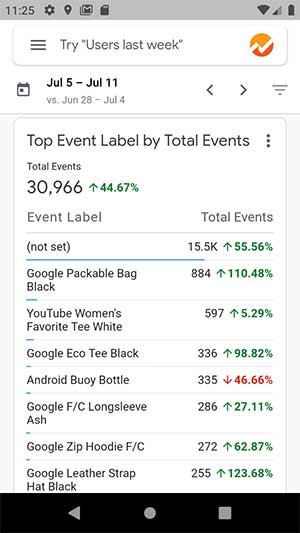
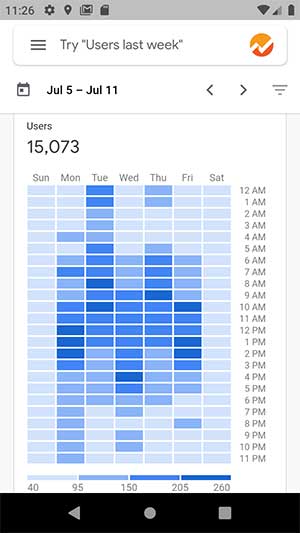
Dễ dàng nhận dữ liệu Analytics mọi lúc, mọi nơi
Hiểu phần hiển thị dữ liệu
Trong mỗi báo cáo, dữ liệu sẽ được hiển thị trên các thẻ. Thẻ sẽ cho biết những thông số quan trọng nhất theo từng danh mục báo cáo, giúp người dùng hiểu rõ hơn về hoạt động của trang web mà không mất nhiều thời đánh giá hay phân tích.
Trên màn hình nhỏ, bạn có thể xem một thẻ riêng. Nhiều thẻ sẽ hiển thị cùng lúc trên màn hình lớn hơn. Vuốt để cuộn xuống và xem nhiều thẻ hơn. Chạm vào một thẻ để xem chi tiết và các tùy chọn báo cáo. Trong một số trường hợp, chạm vào một thẻ để mở một báo cáo mới.
Điều hướng tới các báo cáo khác
Mỗi khi khởi chạy ứng dụng Google Analytics, bạn sẽ tự động được chuyển tới trang Overview, trong đó sẽ tóm tắt từng báo cáo cụ thể. Chạm vào một thẻ trong chế độ tổng quan này để điều hướng tới báo cáo.
Từ vị trí bất kỳ trong ứng dụng, chạm vào biểu tượng Analytics trong thanh điều hướng để xem thực đơn danh mục. Thao tác này sẽ mở ra một khay hoặc thanh điều hướng hiển thị các danh mục báo cáo. Chạm vào một tên danh mục, chẳng hạn như Audience hay Acquisitions để xem danh mục báo cáo trong mục đó. Chạm vào một tên báo cáo để mở trực tiếp báo cáo. Chạm tên danh mục để đóng mục đó lại. Bạn cũng có thể vuốt để đóng toàn bộ thực đơn danh mục mà không cần chọn.
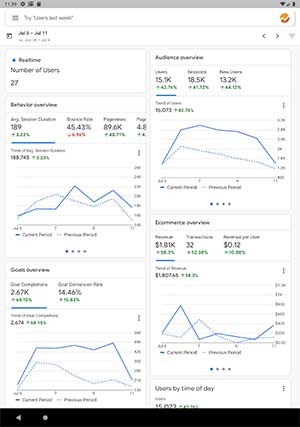
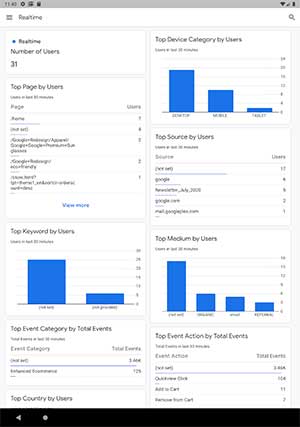
Chế độ xem báo cáo đa dạng
Thay đổi phạm vi ngày tháng
Trong một báo cáo, chạm vào phạm vi ngày để thay đổi lựa chọn. Khi xem chi tiết thống kê của một thẻ cụ thể, bạn có thể chọn để thu hẹp chế độ xem dữ liệu trong ngày hôm nay, hôm qua, tuần trước hay tháng trước. Bạn cũng có thể chạm vào Custom để thiết lập phạm vi ngày tháng tùy ý.
Áp dụng các đoạn dữ liệu
Chạm vào biểu tượng Segment để thêm một đoạn vào báo cáo của bạn (đây là đoạn dữ liệu chuẩn). Bạn không thể tạo hay áp dụng đoạn tùy chỉnh trong ứng dụng này. Phần đoạn dữ liệu còn lại sẽ nằm trong toàn bộ báo cáo trừ khi bạn xóa bỏ. Tên của đoạn bất kỳ vừa được áp dụng vào báo cáo sẽ xuất hiện trên mỗi thẻ, vì vậy bạn sẽ biết đoạn dữ liệu nào đang hoạt động.
Ngôn ngữ giao diện: tiếng Anh, Bokmal, Na Uy, Bungary, Catalan, Croatia, Séc, Đan Mạch, Hà Lan, Philipine, Phần Lan, Pháp, Đức, Hy Lạp, Hindi, Hungary, Indonesia, Ý, Latvia, Lithuania, Malaysia, Na Uy, Ba Lan, Bồ Đào Nha, Rumani, Nga, Serbia, Slovak, Slovenia, Tây Ban Nha, Thụy Điển, Thái Lan, Thổ Nhĩ Kỳ, Ukraina, Việt Nam. Ứng dụng được thiết kế tối ưu hóa cho iPhone 5.
Google Analytics 4
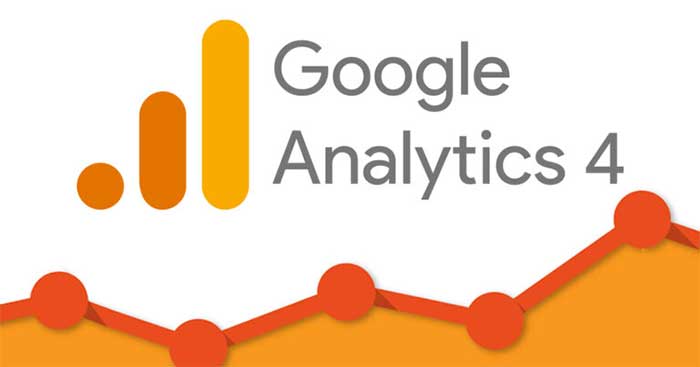
Google Analytics 4 (GA4) là thế hệ tiếp theo của Analytics, giúp thu thập dữ liệu dựa trên sự kiện từ cả trang web và ứng dụng. GA4 được thiết kế cho tương lai của hoạt động đo lường:
- Thu thập cả dữ liệu trang web và ứng dụng để hiểu rõ hơn về hành trình của khách hàng.
- Sử dụng dữ liệu dựa trên sự kiện thay vì dựa trên phiên.
- Bao gồm các biện pháp kiểm soát quyền riêng tư như đo lường không cần cookie cũng như lập mô hình chuyển đổi và hành vi.
- Khả năng dự đoán cung cấp hướng dẫn mà không cần mô hình phức tạp.
- Tích hợp trực tiếp vào nền tảng truyền thông giúp thúc đẩy hành động trên trang web hoặc ứng dụng của bạn.
Cập nhật Google Analytics cho iOS
Google Analytics cho iOS 4.2.4560
- Chia sẻ báo cáo.
- Đưa ra phản hồi trong các cuộc khảo sát.
Đối với các Google Analytics 4:
- Nhấn vào các dòng phân cấp để khám phá sâu hơn.
- Áp dụng bộ lọc luồng.
- Cải thiện trải nghiệm tìm kiếm.
Google Analytics cho iOS 4.1.4372
- Nhập bảng điều khiển từ phiên bản cũ.
- Chủ đề tối có sẵn.
- Thêm số liệu tùy chỉnh vào trang tổng quan của bạn.
- Nhanh chóng chuyển đổi giữa các tài khoản Google từ bất kỳ màn hình nào.
- Dữ liệu tự động làm mới - không cần phải làm mới theo cách thủ công.
Google Analytics cho iOS 4.0.4252
- Các thuộc tính Web và ứng dụng và Firebase hiện được hỗ trợ.
- Giao diện hoàn toàn mới để nâng cao trải nghiệm người dùng.
- Cập nhật tên và logo.
- Đã sửa lỗi chia sẻ báo cáo.
- Analytics Thông minh hiện hiểu các câu hỏi tiếp theo. Ví dụ: nếu bạn hỏi "Có bao nhiêu người dùng trên thiết bị di động vào tuần trước?", thì bạn có thể hỏi "Còn từ NYC thì sao?".
- Bây giờ bạn có thể làm mới bằng biểu tượng ở trên cùng bên phải (hoặc kéo xuống để làm mới) trên màn hình "Chọn Chế độ xem".
Loc Nguyen